Cum se creează un formular personalizat de înregistrare WooCommerce
Publicat: 2022-02-15Doriți să îmbunătățiți procesul de înregistrare a clienților site-ului dvs. WordPress? Crearea unui formular personalizat de înregistrare WooCommerce este un pas în direcția bună.
Pluginul WooCommerce implicit are un formular de înregistrare, dar colectează doar informații de bază. Dar cu ajutorul unui plugin numit ProfilePress, puteți colecta mai multe informații de la utilizator și puteți reordona formularul pentru a-l face ușor de utilizat. Informațiile colectate prin intermediul formularului pot fi utilizate, printre altele, pentru campaniile dvs. de marketing prin e-mail.
În acest articol, vă vom arăta cum să creați un formular de înregistrare personalizat și să îl înlocuiți cu formularul implicit WooCommerce. Să ne scufundăm.
Crearea unui formular personalizat de înregistrare WooCommerce
Pentru a crea un formular personalizat de înregistrare WooCommerce, aveți nevoie de un plugin numit ProfilePress. Mai jos, vă vom arăta cum să configurați pluginul.
Pasul 1: Instalați ProfilePress
Înscrieți-vă la ProfilePress și veți primi o chitanță cu un link pentru a descărca pluginul împreună cu o cheie de licență. Descărcați și instalați pluginul pe site-ul dvs. WordPress. Introduceți cheia de licență pentru a activa pluginul.
Pasul 1.5: Activați înregistrarea WooCommerce
Accesați WooCommerce->Setări ale tabloului de bord. Faceți clic pe secțiunea Confidențialitate și conturi și bifați opțiunea Permite clienților să creeze un cont în opțiunea paginii „Contul meu” .
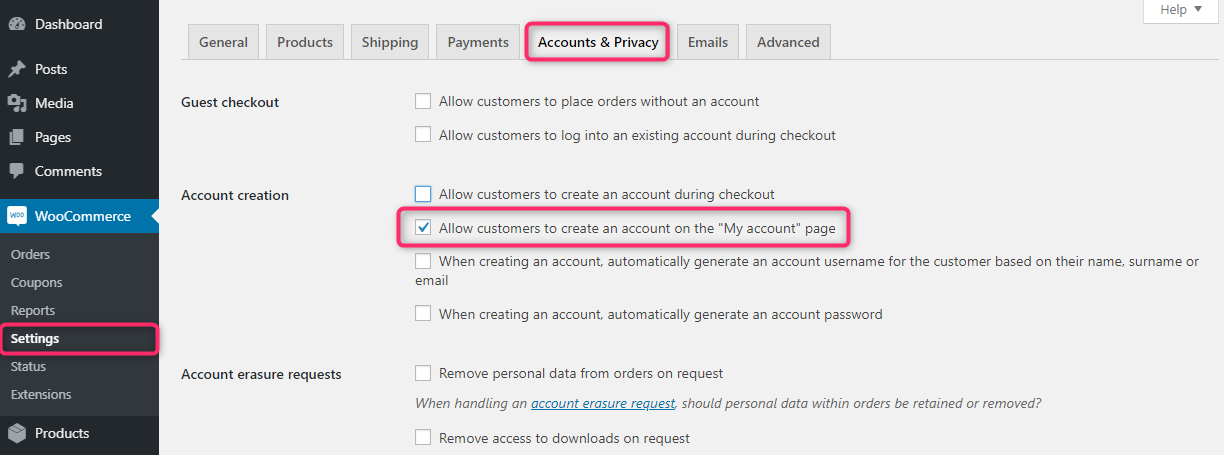
Pasul 2: Crearea unui formular personalizat cu ProfilePress
Acum vine partea distractivă. Pe tabloul de bord WordPress, accesați ProfilePress > Formulare și profiluri > Înregistrare > Adăugați nou .
Aveți două opțiuni pentru a crea un formular de înregistrare personalizat. Puteți fie să utilizați un șablon prestabilit, fie să creați un formular de la zero. Dacă nu știți să codificați și/sau nu doriți să investiți timp în construirea unui formular de la zero, vă recomandăm să alegeți un șablon.
Selectați Generatorul Drag & Drop.
Dați un nume formularului și apoi alegeți unul dintre șabloanele predefinite. În scopul acestui tutorial, am ales Tulip . Pe pagina următoare, puteți personaliza formularul în funcție de nevoile dvs.
Adăugarea câmpurilor personalizate
Puteți adăuga următoarele câmpuri personalizate în formular, inclusiv câmpuri de facturare și expediere WooCommerce în formularul dvs. de înregistrare.
- Nume de utilizator
- Adresa de e-mail
- Confirmați adresa de e-mail
- Parola
- Confirmă parola
- Puterea parolei
- Pseudonim site-ul
- Numele afisat
- Nume
- Nume
- Încărcați poza de profil
- Încărcați o fotografie de copertă
- Biografie
- Selectați Rol
- HTML personalizat
- reCAPTCHA
Iată o privire rapidă asupra câmpurilor personalizate pe care le alegem pentru formularul nostru de înregistrare:
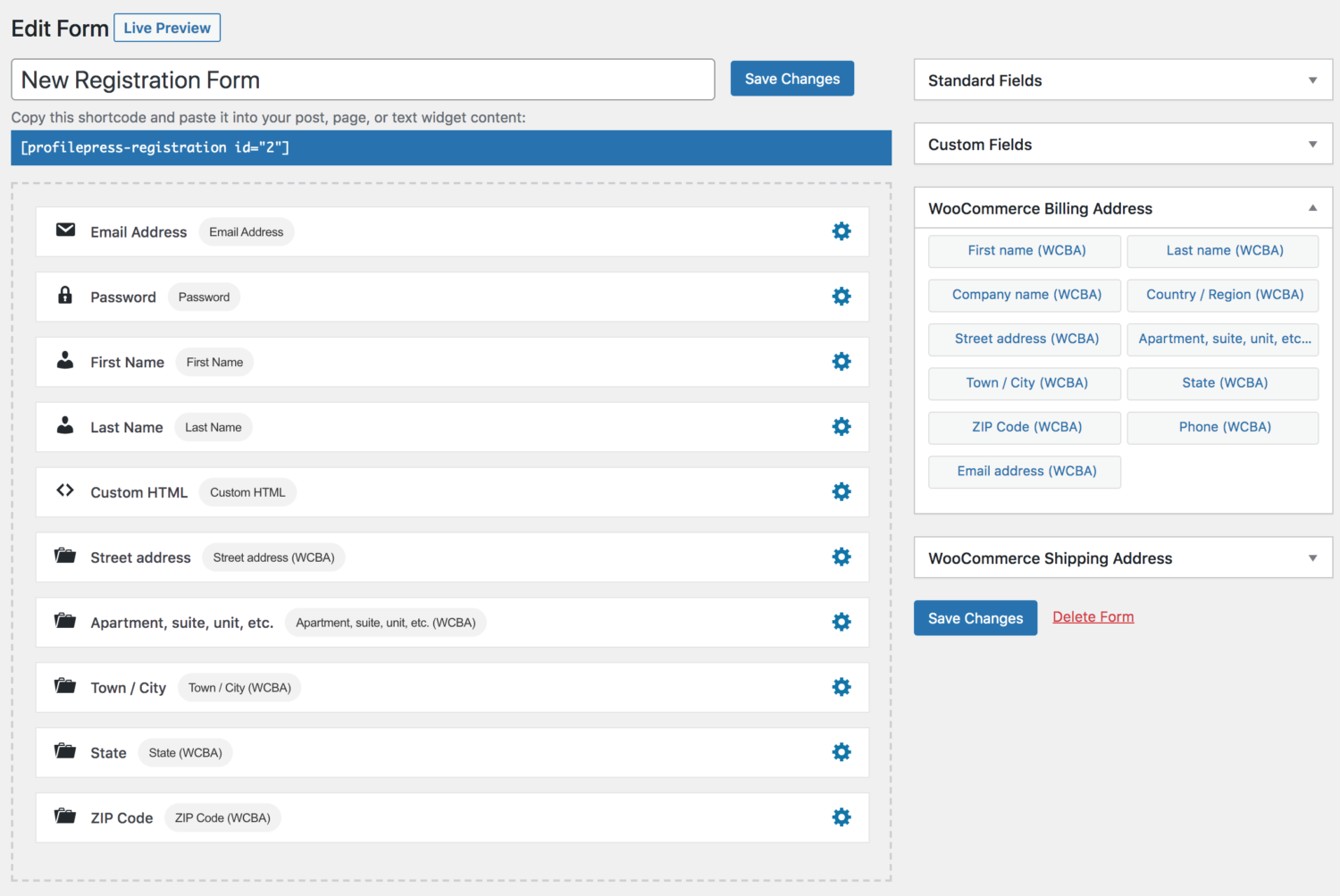
Modificarea setărilor formularului
ProfilePress vă permite să schimbați aspectul formularului, inclusiv. Aceasta înseamnă că puteți crea o formă care să vă complimenteze brandingul și stilul. Vă recomandăm să petreceți câteva minute pentru a modifica aspectul formularului dvs.
Și înainte de a trece la pasul următor, asigurați-vă că mergeți la Setări de înregistrare și alegeți Client în ceea ce privește Rolul de utilizator nou. Oricine se înscrie folosind acest formular personalizat va fi considerat client.
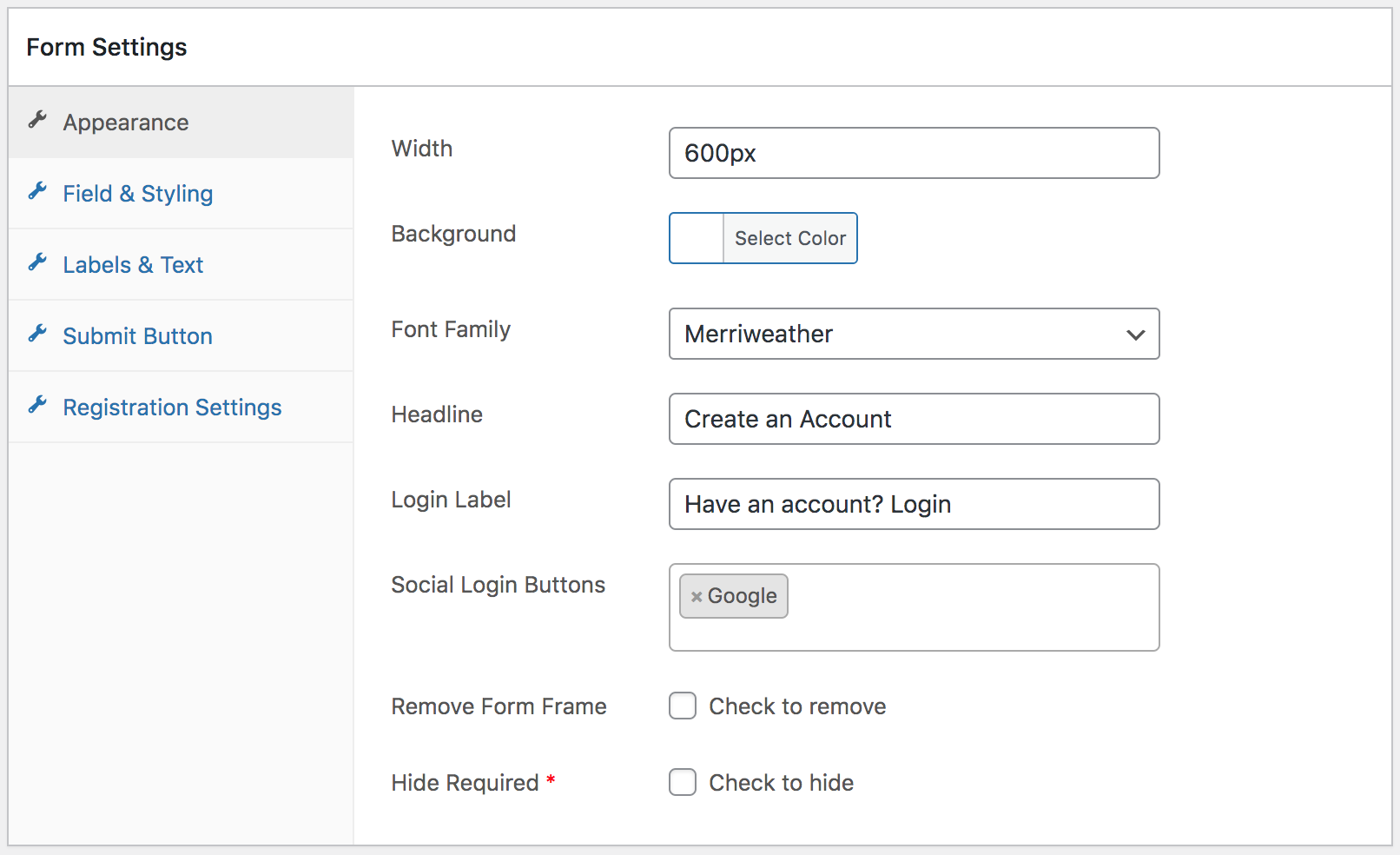
Când formularul este gata, salvați modificările. Acum, este timpul să afișați noul formular de înregistrare personalizat pe site-ul dvs. web.
Pasul 3: Înlocuirea formularului de înregistrare WooCommerce
În această secțiune, veți afla cum să înlocuiți formularul de înregistrare WooCommerce implicit cu noul formular de înregistrare personalizat.
Accesați ProfilePress > Setări > WooCommerce . Ar trebui să vedeți o opțiune numită Formularul de înregistrare a contului meu . Din meniul derulant, selectați noul formular de înregistrare pe care tocmai l-ați creat și salvați setarea.
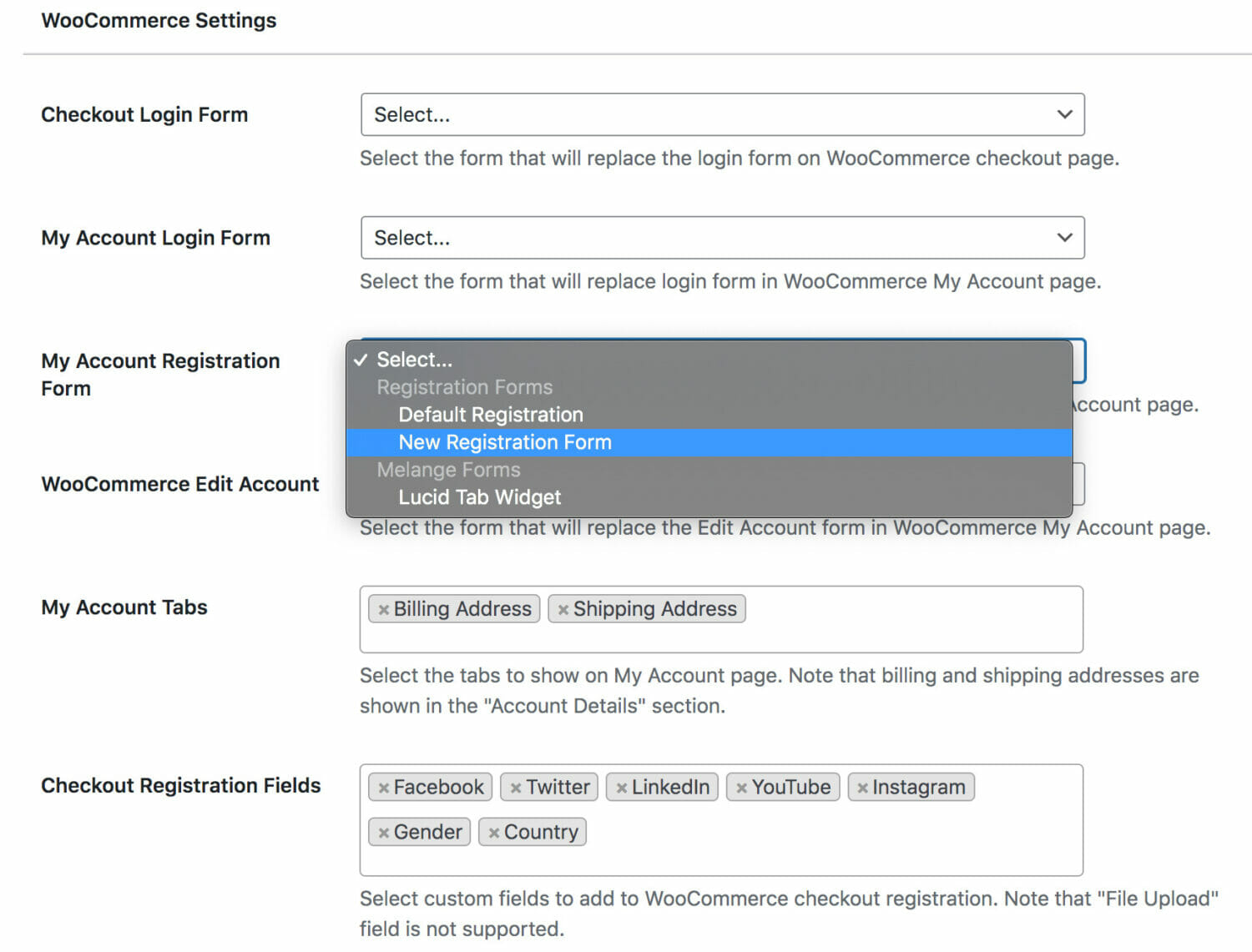
Dacă doriți, puteți utiliza acest formular ca pagină de înregistrare implicită pentru site-ul dvs. web. Tot ce trebuie să faceți este să accesați ProfilePress > Setări > General > Global . Apoi, din opțiunea Pagina de înregistrare , selectați noua pagină de înregistrare personalizată .
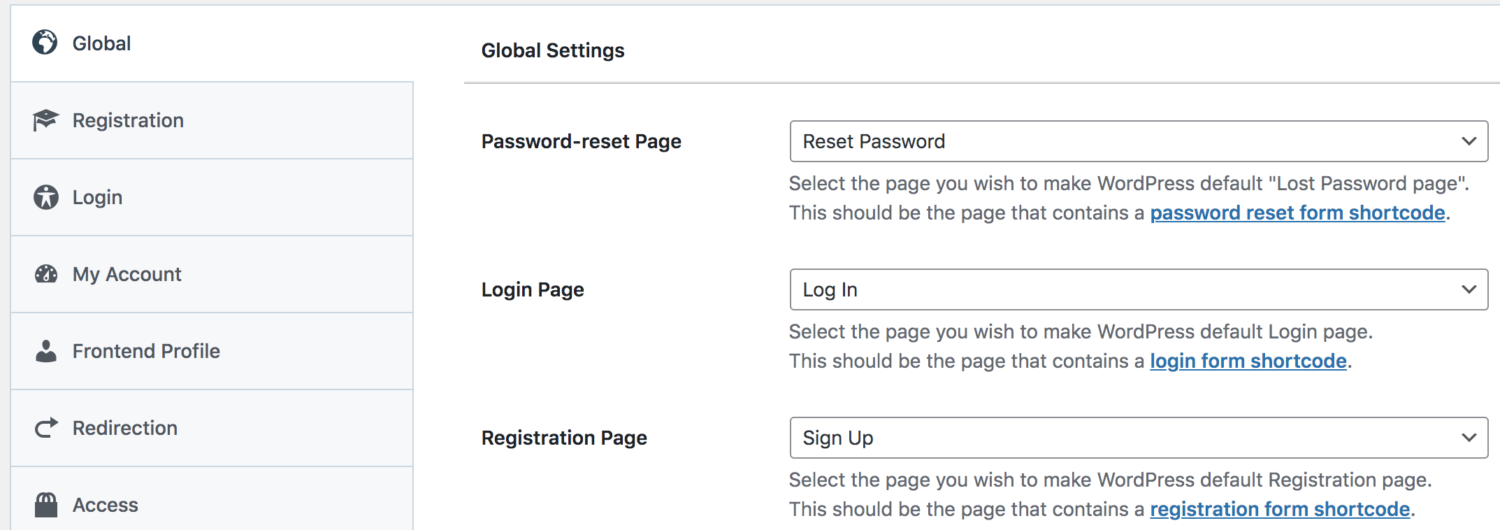
Este de remarcat faptul că, dacă alegeți vreodată să creați o nouă pagină de înregistrare, copiați codul scurt al formularului, creați o pagină nouă, adăugați codul scurt și publicați pagina. Da, atât de ușor!
Asta e, oameni buni! Așa creezi un formular personalizat de înregistrare WooCommerce! Când previzualizați pagina dvs. WooCommerce Contul meu, ar trebui să vedeți afișat formularul de înregistrare.

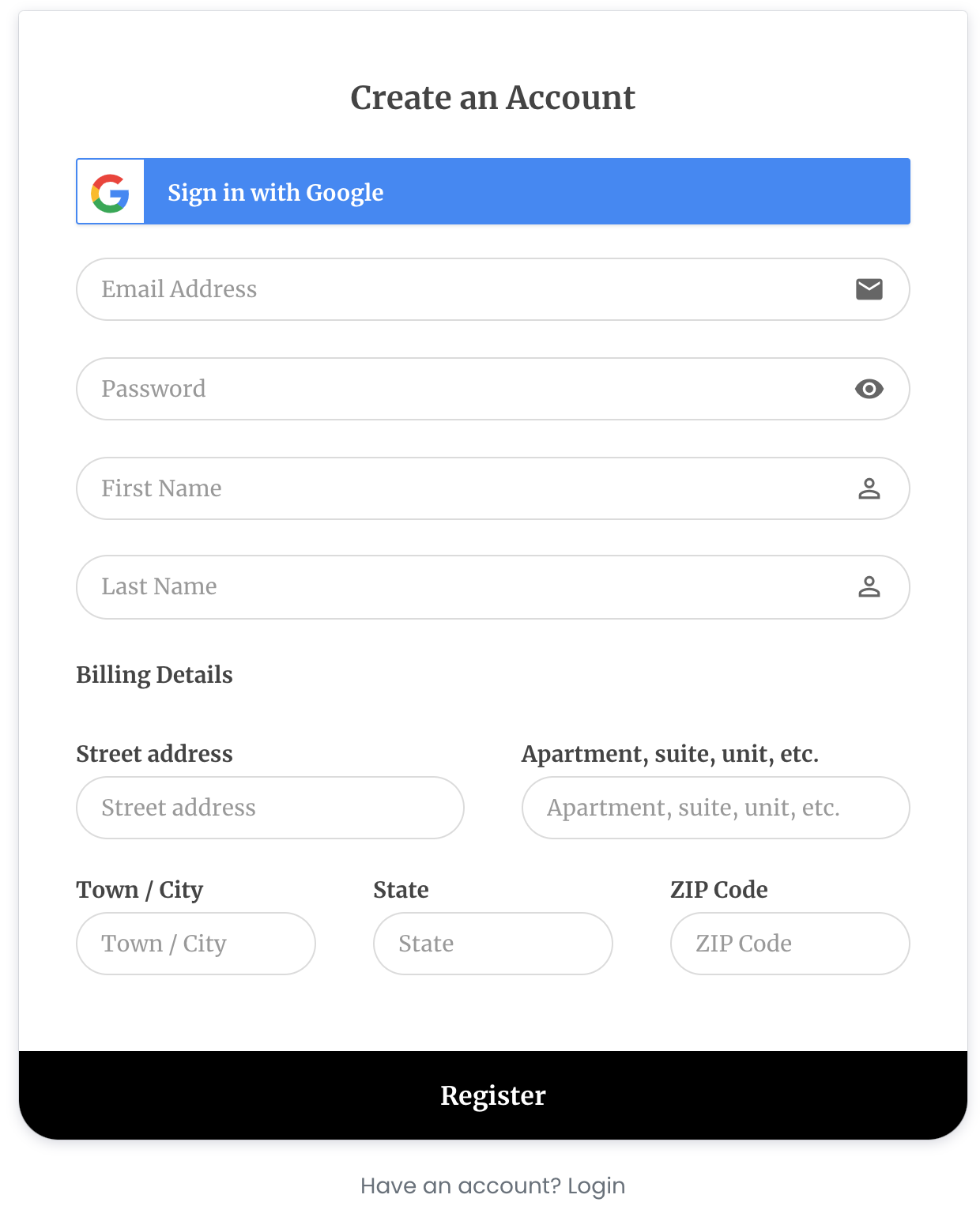
Acum că aveți formularul de înregistrare personalizat, unii dintre voi se întreabă dacă puteți crea și un formular personalizat de autentificare. Procesul de creare a unui formular personalizat de autentificare WooCommerce este identic cu procesul de creare a unui formular de înregistrare personalizat. Vă vom arăta rapid pașii în secțiunea următoare.
Cum se creează un formular personalizat de conectare WooCommerce
Pentru a crea un formular personalizat de conectare WooCommerce, accesați ProfilePress > Formulare și profiluri > Conectare > Adăugați nou .
Selectați Generatorul Drag & Drop . Dați un nume formularului și apoi alegeți unul dintre șabloanele predefinite .
Apoi, adăugați câmpuri personalizate și modificați aspectul formularului în funcție de nevoile dvs.
Și, în sfârșit, pentru a înlocui formularul de conectare WooCommerce implicit cu noul formular personalizat, accesați ProfilePress > Setări > WooCommerce > Formularul de conectare la contul meu și selectați noul formular de conectare .
Dacă doriți să faceți din noul formular de conectare formularul de conectare implicit pentru întregul site web, atunci accesați ProfilePress > Setări > General > Global . Apoi, din opțiunea Pagina de conectare , selectați noul formular personalizat de conectare .
Iată cum va arăta pagina de conectare personalizată pe site-ul nostru:
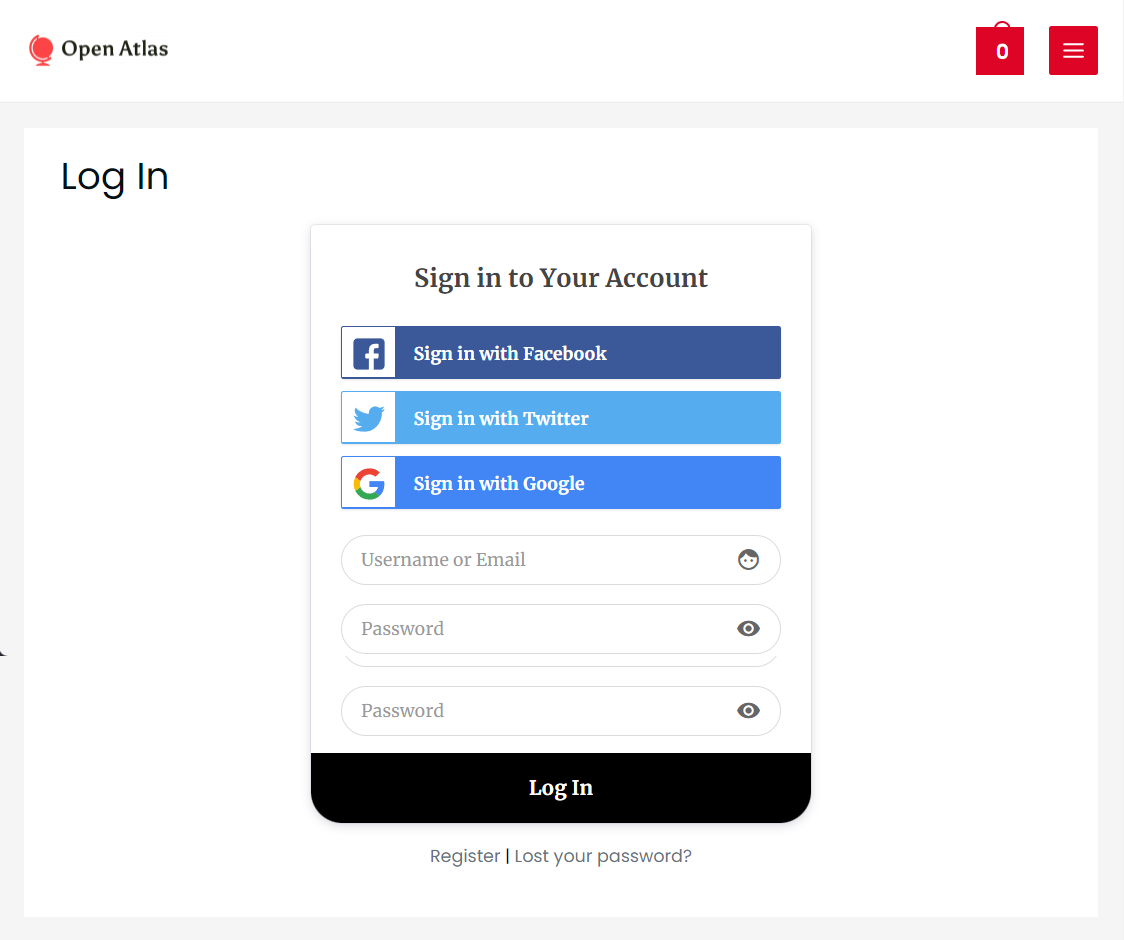
Cu asta, acum știți cum să creați un formular personalizat de autentificare WooCommerce.
Dacă înlocuiți atât formularele implicite de înregistrare, cât și cele de conectare din pagina Contul meu cu formulare personalizate de la ProfilePress, iată cum ar putea arăta pe site-ul dvs.
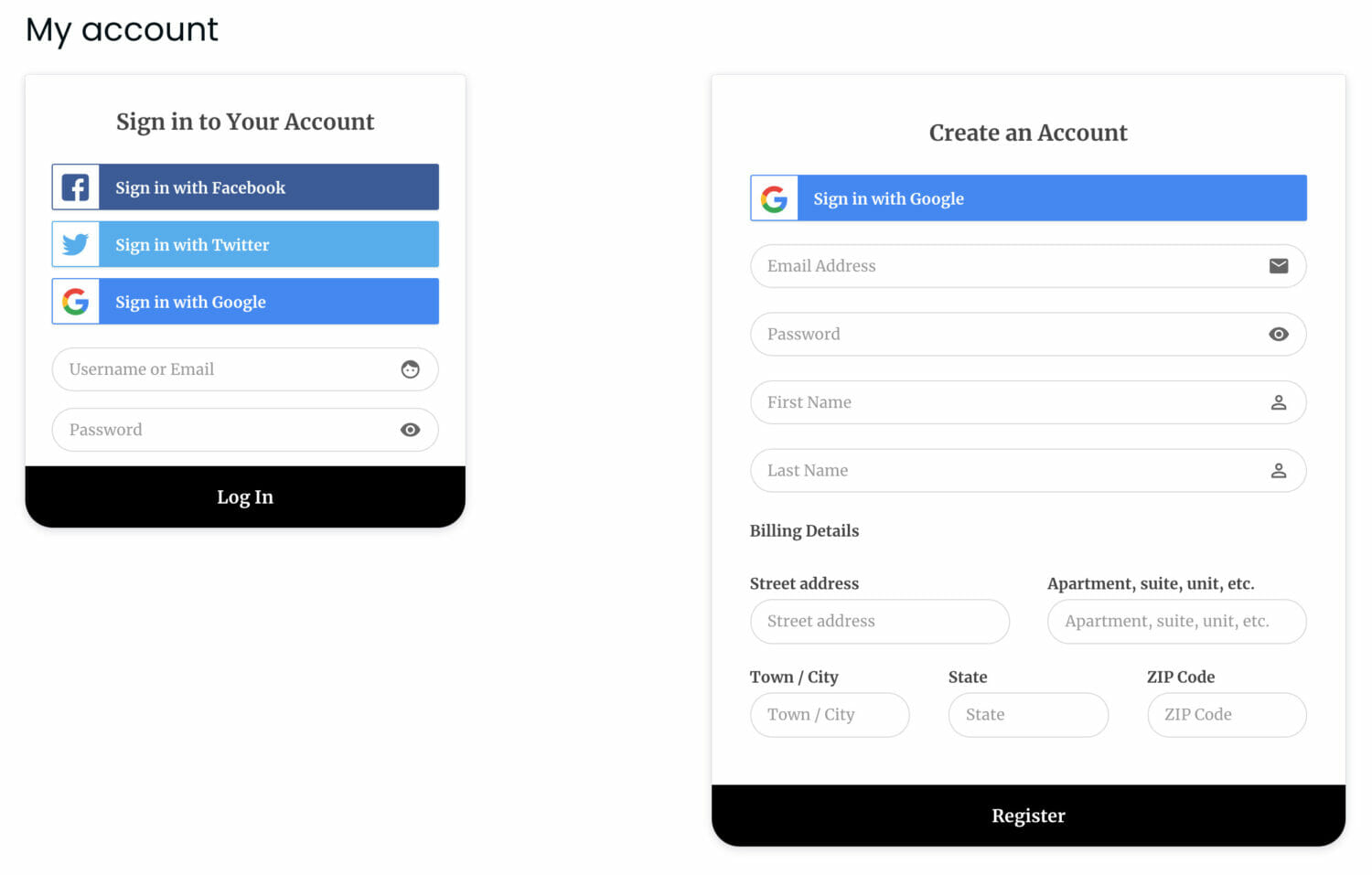
În orice magazin WooCommerce, în afară de formularul de înregistrare și autentificare, există un alt formular important pe care vizitatorii îl folosesc adesea – formularul de checkout. În cele ce urmează, vom analiza de ce ar trebui să vă gândiți să personalizați formularul de plată și care sunt exact pașii pe care trebuie să îi urmați.
Adăugarea câmpurilor personalizate de înregistrare la WooCommerce Checkout
Adăugarea de câmpuri personalizate la pagina de finalizare a comenzii este o modalitate excelentă de a aduna informații suplimentare de la client. De exemplu, puteți permite clienților să își adauge conturile de rețele sociale pentru a ușura procesul de înregistrare. Acest lucru vă ajută să oferiți o experiență mai bună pentru clienți și să vă creșteți vânzările.
Accesați WooCommerce > Setări > Conturi și confidențialitate și selectați Permiteți clienților să creeze un cont în timpul finalizării comenzii .
Apoi, accesați ProfilePress > Setări > Câmpuri personalizate . Ar trebui să găsiți unul sau două câmpuri personalizate disponibile pe această pagină. Pentru a adăuga mai multe câmpuri personalizate, selectați Adăugare nou .
ProfilePress acceptă următoarele tipuri de câmpuri personalizate:
- Text
- Parola
- Telefon
- Câmp Ascuns
- Număr
- Data
- Țară
- Textarea
- Casetă de selectare unică
- Fișier încărcat
- Selectați Meniu derulant
- Butoane radio
- Caseta de bifat
După ce ați creat toate câmpurile de care aveți nevoie, salvați setările și apoi accesați ProfilePress > Setări > WooCommerce > Câmpuri de înregistrare a comenzii . Adăugați câmpurile de înregistrare pe care tocmai le-ați creat.
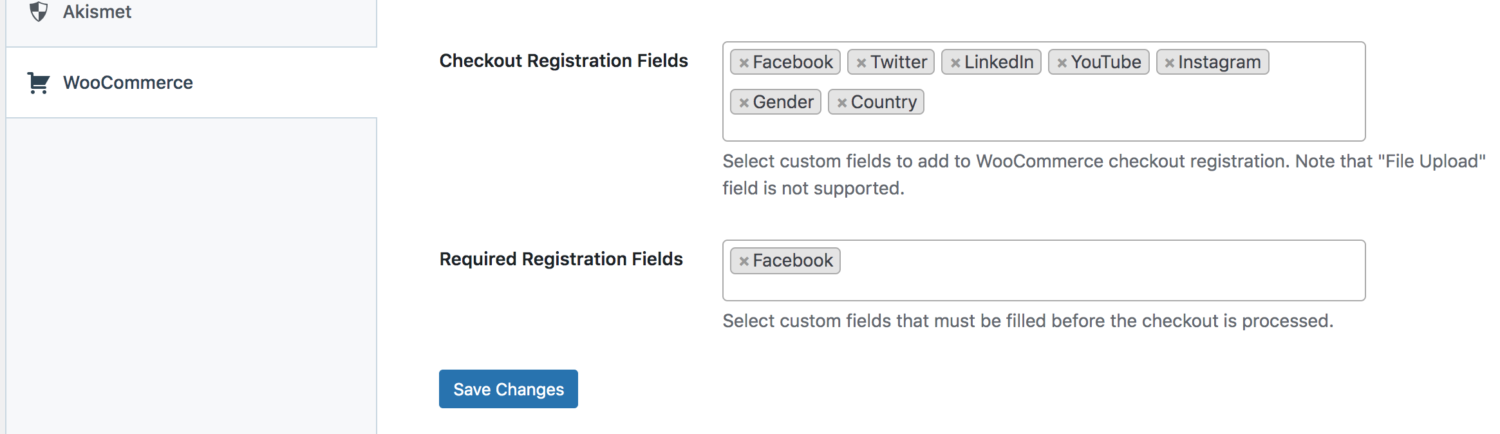
Dacă doriți să faceți câmpurile obligatorii, atunci în Câmpurile de înregistrare obligatorii , adăugați câmpurile despre care credeți că ar trebui să fie obligatorii.
Nu uitați să salvați modificările.
Asta e. Acum aveți un formular personalizat de înregistrare a comenzii.
Concluzie
Colectarea informațiilor despre utilizatori printr-o înregistrare sau un formular personalizat WooCommerce vă poate ajuta să vă creșteți vânzările. WooCommerce nu oferă opțiuni de a adăuga câmpuri sau de a face orice tip de personalizare la formularele sale, de aceea aveți nevoie de un plugin precum ProfilePress pentru a modifica formularele WooCommerce.
Acestea fiind spuse, ProfilePress este mai mult decât un simplu generator de formulare. Vă poate ajuta să gestionați profilurile utilizatorilor și directoarele membrilor. Vă poate ajuta să restricționați accesul la conținutul de pe site-ul dvs. web, printre altele. Învârte ProfilePress!
Dacă ți-a plăcut ghidul nostru, atunci s-ar putea să găsești utile unele dintre celelalte ghiduri WooCommerce. Aruncă o privire pe blogul nostru.
